在日常生活中,我们经常会遇到需要将多张图片进行打包压缩的情况,这不仅有助于节省存储空间,还方便我们在需要时进行传输或分享,通过手机上的一些应用程序,我们可以轻松地将多张图片制作成压缩包,以便更方便地管理和使用这些图片。接下来我们将介绍一些简单易行的方法,让您在手机上快速实现这一操作。
手机上把多张图片制作成压缩包的方法
具体步骤:
1.首先进入"文件管理",点击"分类",找到"图片"点击进去。
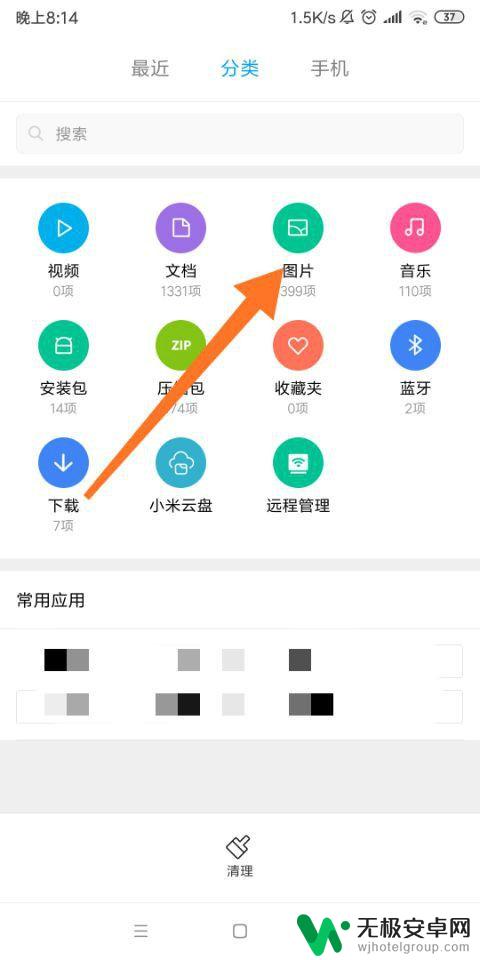
2.进来之后选择要做成压缩包的图片,如图,我选择四张。然后点击"更多"。
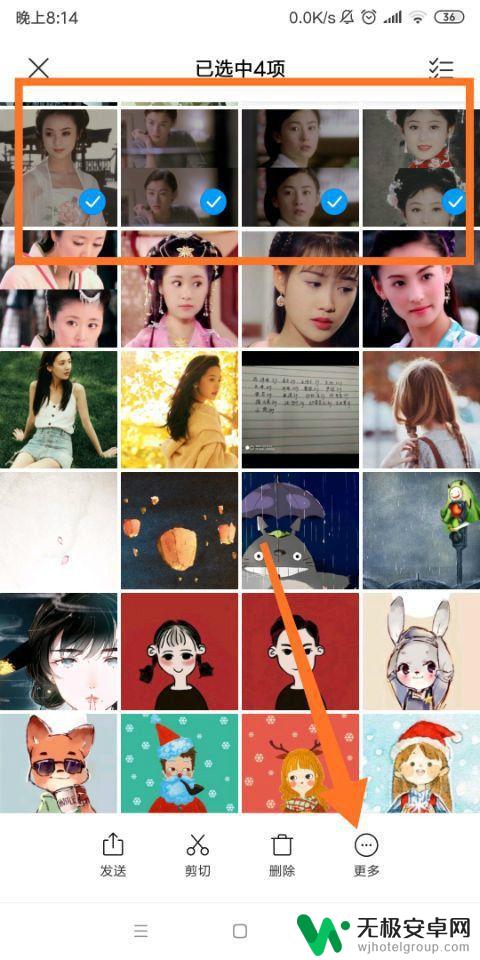
3.选择第二项"复制"如图。之后会自动跳至保存的地方,我选择"SD卡"。
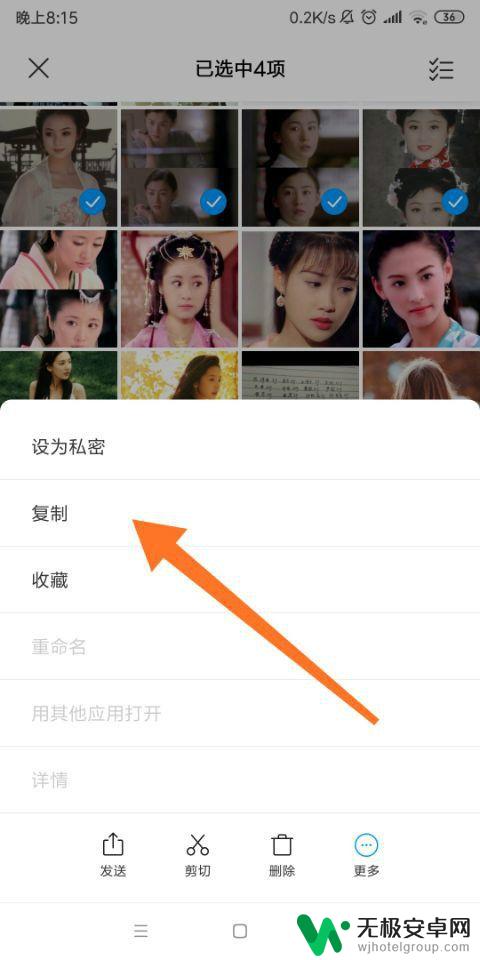
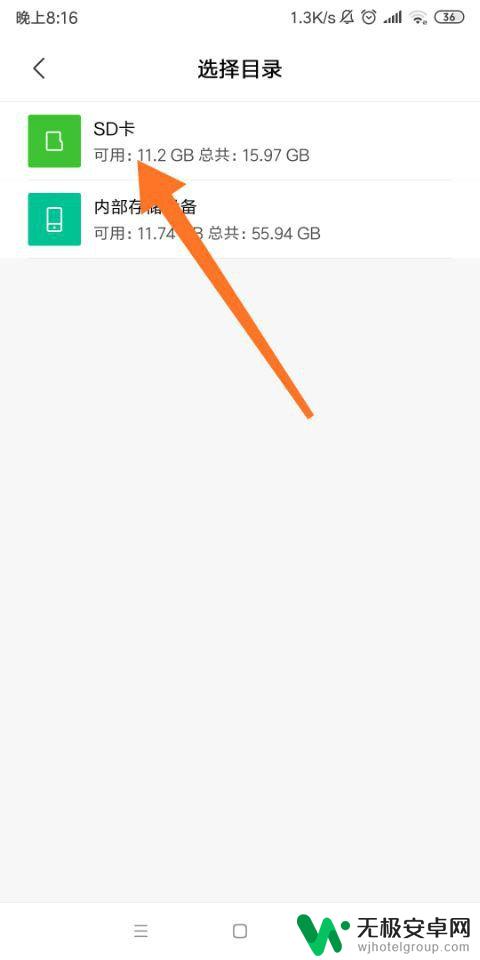
4.然后点击更多,选择"新建文件夹",并且命名。
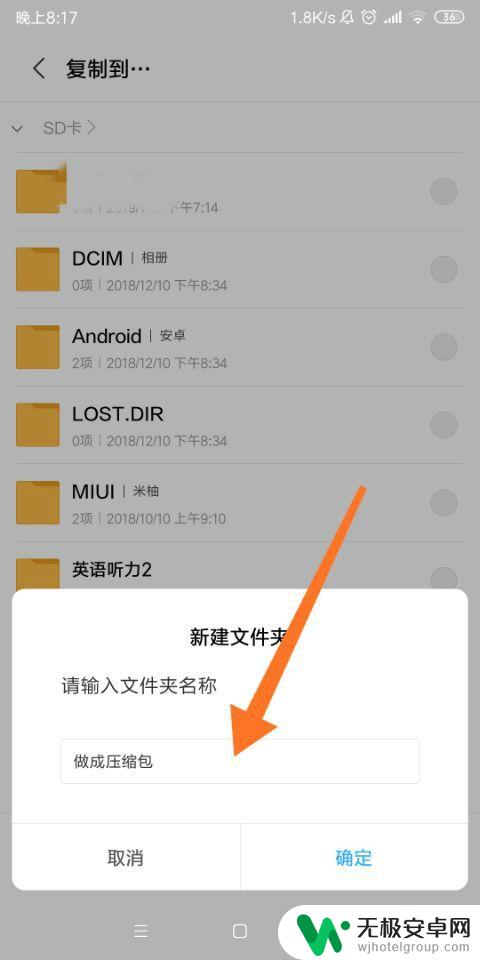
5.之后把图片粘贴到新建的文件夹里面,如图。
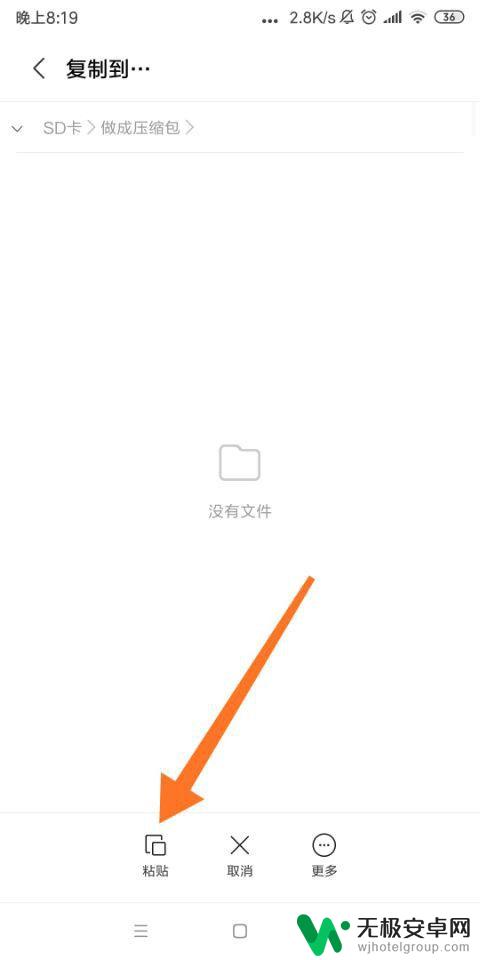
6.返回到文件的页面,长按"做成压缩包"的文件。点击"更多",然后"压缩"即可。
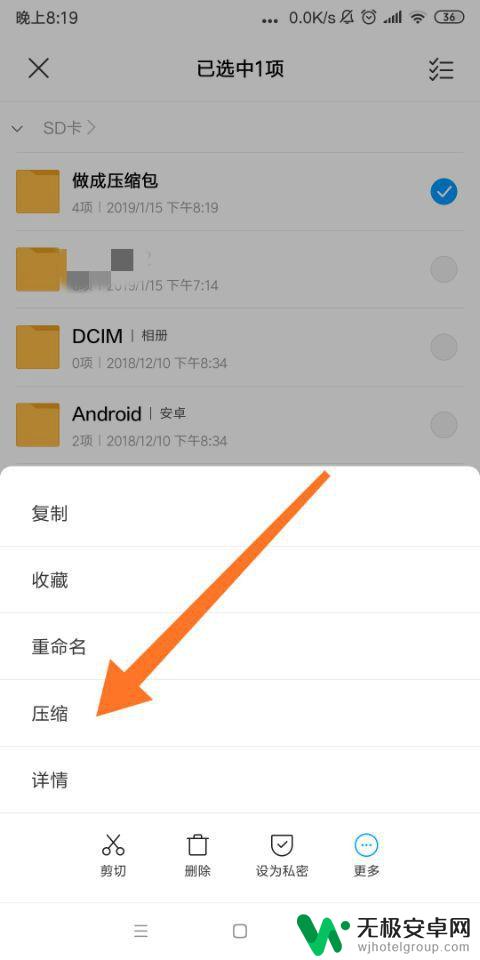
以上就是如何使用手机将图片打包成压缩包的全部内容,如果您遇到相同的问题,可以参考本文中介绍的步骤进行修复,希望对大家有所帮助。










